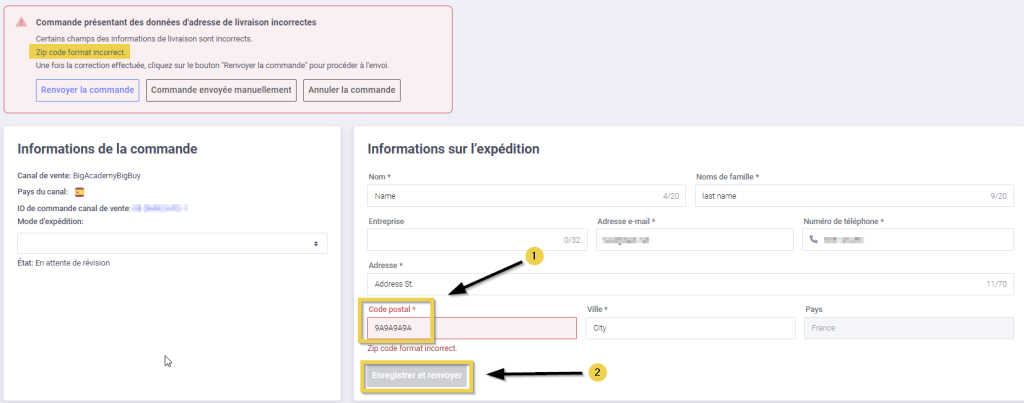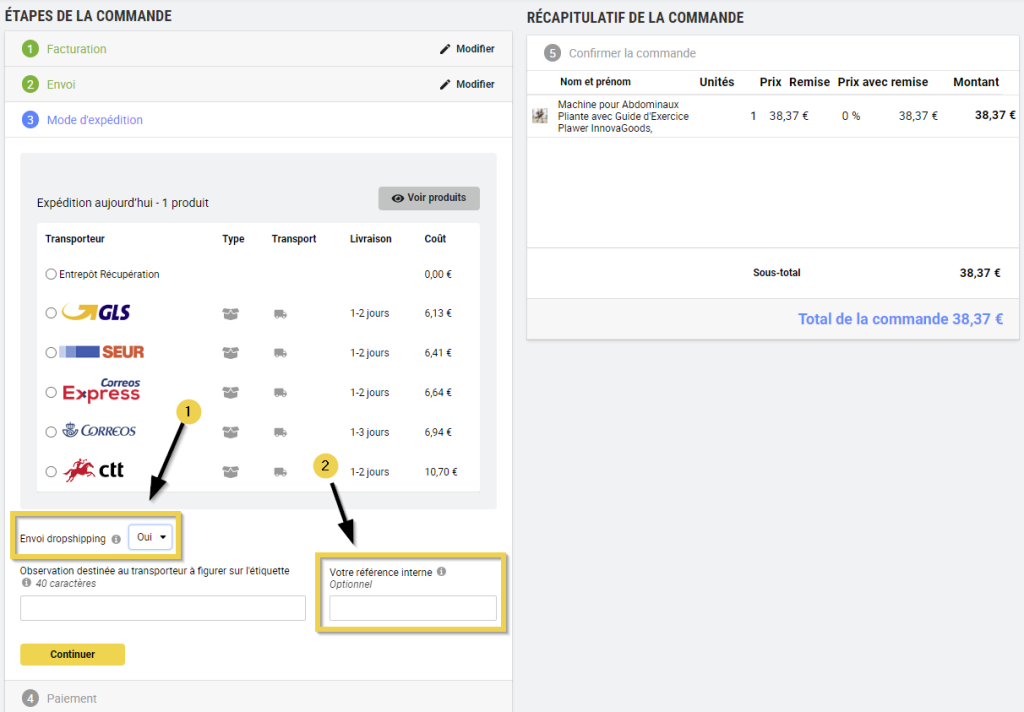Si vous avez le pack E-commerce ou un pack supérieur et que vous travaillez avec la Multi-channel Integration Platform (MIP), les commandes se créent automatiquement sur BigBuy. Après l’envoi, le statut est mis à jour dans le canal de vente et dans la MIP. Lorsque les informations de suivi sont disponibles, elles sont ajoutées à la commande.
Il est important de le vérifier, car certaines commandes peuvent être en attente de révision en raison de données non valides envoyées par votre e-commerce ou votre marketplace. Dans de tels cas, une intervention sera nécessaire pour les traiter.
1. Commandes en attente de révision
Si vous avez des commandes en attente de révision, vous pouvez les voir à partir de Dashboard de MIP pour les vérifier et accéder directement aux détails de la commande en question.
Vous pouvez également les consulter à partir de la section “Commandes” de votre MIP. Vous devez entrer dans la section, où l’onglet “En attente de révision” sera ouvert par défaut.
Lorsqu’une commande est En attente de révision, vous avez l’option de sélectionner d’autres méthodes d’envoi, ce qui peut être particulièrement utile si vous avez perdu un jour de retard en renvoyant la commande et que vous souhaitez qu’elle arrive plus tôt.
Sur l’image suivante, vous pouvez voir une commande en attente de révision, car, comme mentionné précédemment, une intervention est nécessaire pour qu’elle soit envoyée.
Dans ce cas, il s’agit d’une commande qui est arrivée à MIP avec une erreur dans les données de l’adresse de livraison : dans la case rouge, nous pouvons la voir et, en plus, elle indique la raison – Zip code format incorrect.
Pour corriger l’erreur, vous devez aller dans Informations sur l’expédition et modifier les détails de livraison de la commande.
Une fois cette opération effectuée, cliquez sur le bouton Enregistrer et renvoyer la commande.
2. Cas communs
Dans cette section, nous parlons des motifs les plus courants pour lesquels une commande peut être en attente de révision et de ce qu’il faut faire dans chaque cas.
2. 1 Not enough money in the money box
L’une des raisons les plus courantes pour lesquelles les commandes sont passées en attente est le solde insuffisant de votre porte-monnaie. Il est très important d’avoir toujours de l’argent dans le porte-monnaie, sinon toutes les commandes synchronisées depuis la MIP seront en attente de révision et risqueront d’être en rupture de stock le temps que le porte-monnaie soit rechargé et jusqu’à ce que la commande soit à nouveau soumise manuellement.
Si vous n’avez plus d’argent dans le porte-monnaie, vous devez le recharger le plus rapidement possible, vous rendre dans les commandes en attente de révision et cliquez sur Renvoyer la commande, pour chacune d’entre elles.
Il est également possible d’activer les paiements PayPal (MIP > Commandes > Configuration). Lorsque cette option est activée, toutes les commandes qui ne peuvent pas être payées via le porte-monnaie seront traitées via PayPal.
Vous pouvez trouver plus d’informations sur comment recharger votre porte-monnaie ici.
2.2 Products not found / Products have no stock
Bien que la synchronisation des stocks soit continue, il peut arriver qu’une fois la commande transmise au MIP, l’un des produits de la commande soit en rupture de stock. Dans ce cas, les solutions suivantes peuvent être mises en œuvre :
- Annuler la commande.
- Attendre que le produit soit à nouveau en stock (en le vérifiant manuellement) et renvoyer la commande.
- Vérifier dans notre catalogue les produits ayant le même EAN et passer manuellement une commande pour le même produit, mais auprès d’un autre fournisseur. Dans ce cas, vous devez choisir d’envoyer la commande manuellement (vous trouverez plus d’informations sur les commandes envoyées manuellement dans la section suivante de cet article).
2.3 Your order’s profit margin is negative
Dans ce cas, pour une raison quelconque, la marge bénéficiaire de votre commande est négative, soit en raison d’un paramétrage incorrect des frais d’expédition, soit pour d’autres raisons. Vous devez décider si vous souhaitez poursuivre la commande pour maintenir la réputation de votre canal de vente ou l’annuler pour éviter les pertes.
2.4 No carriers found
Si vous voyez le message ” No carriers found “, cela signifie que ce produit ne peut pas être expédié à l’adresse de la commande. Dans ce cas, la seule option est d’annuler la commande.
2.5 Payment not valid
Ce message d’erreur indique que votre mode de paiement par défaut n’est pas lié à votre compte BigBuy. Veuillez vous rendre dans votre Tableau de bord > Mon compte > Modes de paiement et ajouter un mode de paiement valide.
2.6 Id PayPal error: 10417
Cette erreur implique que BigBuy envoie correctement l’ordre de facturation à votre compte PayPal, mais pour une raison quelconque, PayPal le rejette.
Les causes les plus courantes de cet échec sont généralement :
- Vous n’avez pas autorisé et activé les paiements automatiques depuis votre compte PayPal.
- PayPal rejette les frais pour des raisons de sécurité
- Votre banque bloque les frais pour des raisons de sécurité
- Votre carte de crédit / débit associée n’est pas autorisée pour les transactions en ligne
- La carte de crédit / débit associée ne dispose pas de fonds suffisants pour couvrir les frais envoyés.
- Il n’y a pas de mode de paiement associé et validé dans votre compte PayPal.
Veuillez d’abord vérifier que les paiements automatiques sont autorisés et activés dans vos paramètres PayPal.
Si tel est le cas, et après avoir réessayé, vous recevez toujours le même échec, nous vous recommandons de contacter le service client de PayPal, ainsi que celui de votre banque si nécessaire, pour les consulter sur la cause de cet échec.
3. Commandes envoyées manuellement
Dans certains cas exceptionnels, il peut s’avérer nécessaire de passer une commande manuellement sur le site web de BigBuy. Cette opération ne doit être effectuée que si la commande n’a pas encore été importée dans MIP ou si elle se trouve dans MIP avec un statut « en attente de révision ». Si la commande a un statut autre que « en cours de révision », vous ne devez pas créer manuellement la commande dans BigBuy, car elle aura été traitée automatiquement et la création d’une commande manuelle dans BigBuy génèrerait une commande en double.
Si la commande est en cours de révision dans MIP et que vous décidez de la gérer manuellement dans BigBuy, suivez les étapes suivantes :
- Ajoutez les produits de la commande en suspens à votre panier BigBuy et cliquez sur Commander.
- Sélectionnez l’option Expédier à une autre adresse.
- Saisissez l’adresse de votre client.
- À l’étape 3 de la commande, Dropshipping, cochez Oui.
- Dans le champ « Votre référence interne », saisissez l’ID de référence de la commande du canal de vente. Cette étape est cruciale, car elle permet de lier la commande BigBuy à la commande MIP. Sans cette référence, il ne sera pas possible de mettre à jour les statuts de la commande et les informations de suivi du canal de vente.
- En-dehors du canal de vente, vous trouverez la référence interne dans la MIP appelée ID commande.
- Dans la MIP, allez aux détails de la commande et, dans la case rouge, marquez-la comme Commande envoyée manuellement, ainsi la MIP la signalera comme envoyée manuellement et effectuera automatiquement la mise à jour du statut et le suivi de la commande, puisque la référence est liée à la commande réalisée manuellement sur BigBuy.




 Contact
Contact